Kaip pakeisti „Google“ disko atsarginę kopiją ir sinchronizuoti aplanko vietą
„Android“ Patarimai Ir Gudrybės / / August 04, 2021
Skelbimai
„Google“ disko atsarginė kopija ir sinchronizavimas yra populiarus sprendimas saugiam didelės apimties duomenų saugojimui debesyje. Nors mes saugome savo duomenis kompiuteryje, jie gali būti įsilaužę ir sugadinti duomenis. Taigi, protingas sprendimas yra dažnai kurti atsargines duomenų kopijas debesies saugykloje. „Google“ atsarginė kopija ir sinchronizavimas yra puikus įrankis kuriant pakaitinę visų mūsų duomenų saugyklą. Pagal numatytuosius nustatymus, kai įdiegiate atsarginės kopijos ir sinchronizavimo įrankį, jo aplankas sukuriamas kompiuterio C diske. Tu gali pakeisti „Google“ disko atsarginę kopiją ir sinchronizuoti aplanko vietą kitiems diskams nei numatytasis.
Šiame vadove parodysiu, kaip pakeisti „Google“ disko atsarginę kopiją ir sinchronizuoti numatytąjį aplanką į ką nors kitą. Veiksmai tai atlikti yra gana paprasti. Pirma, turite atjungti savo paskyrą nuo paslaugos. Tada vėl turite iš naujo sinchronizuoti savo kompiuterio duomenis. Šiuo metu galite iš naujo nustatyti aplanką, kuriame norite išsaugoti atsarginę kopiją ir sinchronizuoti aplanką. Arba galite rankiniu būdu perkelti „Google“ atsarginės kopijos ir sinchronizavimo aplanką iš numatytojo aplanko. Aš paaiškinau abu šio vadovo metodus. Patikrinkime tuos dabar.

Keisti „Google“ disko atsarginę kopiją ir sinchronizuoti aplanko vietą
Čia pateikiami pirmojo metodo veiksmai.
Skelbimai
Atjunkite savo paskyrą ir iš naujo sinchronizuokite duomenis
- Kompiuterio darbalaukyje perkelkite žymeklį į sistemos dėklas
- Ten turėtumėte pamatyti a debesies piktograma su rodykle kuri skirta „Google“ disko atsarginėms kopijoms kurti ir sinchronizuoti
- Spustelėkite šią debesies piktogramą

- Pasirinkite parinktį Nuostatos
- Kairiajame skydelyje spustelėkite Nustatymai

- Spustelėkite Atjungti paskyrą
Šiuo metu jūsų „Google“ diskas bus atjungtas nuo kompiuterio. būkite tikri, kad failai nebus prarasti ar ištrinti. Jie liks gerai.
- Spustelėkite Disko atsarginės kopijos kūrimo ir sinchronizavimo piktogramą
- Norėdami vėl prisijungti, turite prisijunkite prie „Gmail“ sąskaitą
- Po to jūs susidursite su Išplėstinė sąranka skirtuką. Spustelėkite tą
- Bus galimybė Keisti. Spustelėkite jį pakeisti numatytąją „Google“ disko atsarginę kopiją ir sinchronizuoti aplanko vietą
- Dabar failai bus iš naujo sinchronizuojami su nauja aplanko vieta.
Baigę pakartotinį sinchronizavimą, galite ištrinti atsarginę kopiją ir sinchronizuoti aplanką ankstesnėje vietoje, kad išvalytumėte saugyklą.
Neautomatiškai perkelkite „Google“ disko atsarginę kopiją ir sinchronizuokite aplanką iš numatytosios vietos į kitą vietą
Yra dar vienas alternatyvus metodas, kai galite paprasčiausiai perkelti aplanką iš numatytosios vietos C: vairuoti į bet kurį kitą pasirinktą aplanką.
- Įrenginio sistemos dėkle spustelėkite Disko atsarginės kopijos ir sinchronizavimo piktogramą
- Tada spustelėkite rodomą mažo meniu viršutiniame dešiniajame kampe esantį trijų taškų mygtuką
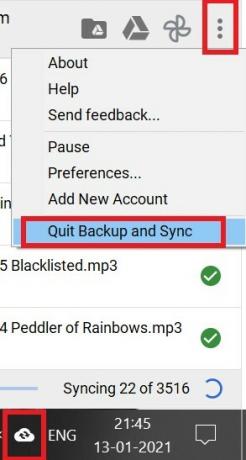
- Spustelėkite Uždarykite atsarginę kopiją ir sinchronizavimą
- Neautomatiškai pasirinkite ir perkelkite „Google“ disko atsarginės kopijos ir sinchronizavimo aplanką iš numatytosios vietos į naują aplanką kitame kompiuteryje esančiame diske.
- Atidarykite atsarginę kopiją ir sinchronizavimą
- Pamatysite įspėjimą, kad negalima rasti atsarginės kopijos ir sinchronizavimo aplanko.
- Bus parinktis Klaida - trūksta „Google“ disko aplanko. Spustelėkite jį
- Naujame lange, kuris pasirodys, turite rasti aplanką naujoje vietoje, kur perkėlėte atsarginės kopijos ir sinchronizavimo aplanką atlikdami ankstesnius veiksmus
- Tada pasirinkite tą pačią vietą kaip ir „Google“ disko atsarginės kopijos kūrimo ir sinchronizavimo vieta.
Tai yra du metodai, kuriuos galite naudoti norėdami pakeisti „Google“ disko atsarginės kopijos ir sinchronizavimo aplanką iš numatytosios į bet kurią kitą vietą. Išbandykite tai ir praneškite man komentarų skiltyje.
susiję straipsniai
- Kaip pašalinti „Google“ skaičiuokles iš „Google“ disko
- Kaip prijungti „Google“ diską ir „Dropbox“ su „Todoist“
- Pasiekite ir redaguokite „Google“ disko failus iš „Apple iPhone“ ir „iPad“
- Klaida padarant „Google“ disko failus pasiekiamus neprisijungus Kaip pataisyti
„Swayam“ yra profesionalus tinklaraštininkas, turintis kompiuterių programų magistro laipsnį, taip pat turi „Android“ kūrimo patirties. Jis yra įsitikinęs „Stock Android“ OS gerbėjas. Be techninių dienoraščių, jis mėgsta žaidimus, keliones ir grojimą / mokymą gitaros.



